Hoe u een spreadsheet kunt aanpassen aan één pagina in Excel 2013
Er zijn veel verschillende manieren om een Excel-spreadsheet aan te passen om deze beter af te drukken. Onze gids voor afdrukken in Excel beslaat veel van die gebieden, maar het handmatig aanpassen van kolom- en rijgroottes of sleutelen aan marges totdat u de juiste balans van instellingen hebt bereikt, kan zowel vervelend als frustrerend zijn.
Excel 2013 heeft een afdrukinstelling die veel voor u kan regelen. Het past automatisch de grootte van uw spreadsheet aan, zodat alle gegevens op één pagina passen. U kunt er ook voor kiezen om alleen al uw rijen of kolommen op één pagina te passen als het aanpassen van het hele blad op één pagina de gegevens te klein maakt. Onze tutorial hieronder laat u zien hoe u de instelling kunt vinden en gebruiken die de grootte van uw afgedrukte Excel-blad aanpast.
Hier leest u hoe u een Excel-werkblad op één pagina aanpast -
- Open het bestand in Excel 2013.
- Klik op het tabblad Bestand in de linkerbovenhoek van het venster.
- Klik op Afdrukken in de linkerkolom.
- Klik op de knop Geen schaal onder aan de middelste kolom en klik vervolgens op de optie Blad op één pagina passen .
- Klik op de knop Afdrukken bovenaan het venster.
Deze stappen worden hieronder herhaald met afbeeldingen -
Stap 1: Open uw spreadsheet in Excel 2013.
Stap 2: klik op het tabblad Bestand in de linkerbovenhoek van het venster.

Stap 3: klik op de knop Afdrukken in de kolom aan de linkerkant van het venster.
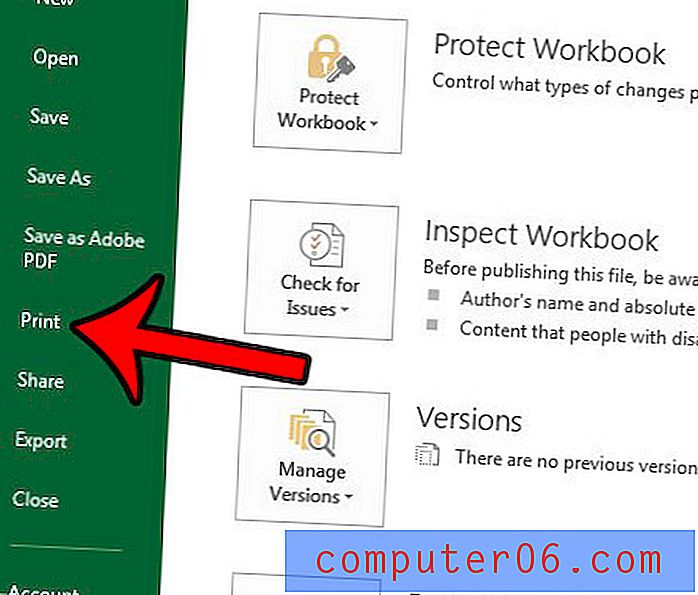
Stap 4: klik op de knop Geen schaal onder in het venster en klik vervolgens op Passend blad op één pagina . U zult merken dat er ook opties zijn om ofwel alle kolommen op één pagina te passen of alle rijen op één pagina te passen . Als uw spreadsheet bijzonder groot is, is een van die opties wellicht beter voor u. Nadat u een van deze opties heeft geselecteerd, wordt het gedeelte Afdrukvoorbeeld rechts in het venster dienovereenkomstig aangepast. Als het erop lijkt dat de gegevens te klein zijn en moeilijk te lezen, dan kunt u een van de andere opties in dit menu proberen.
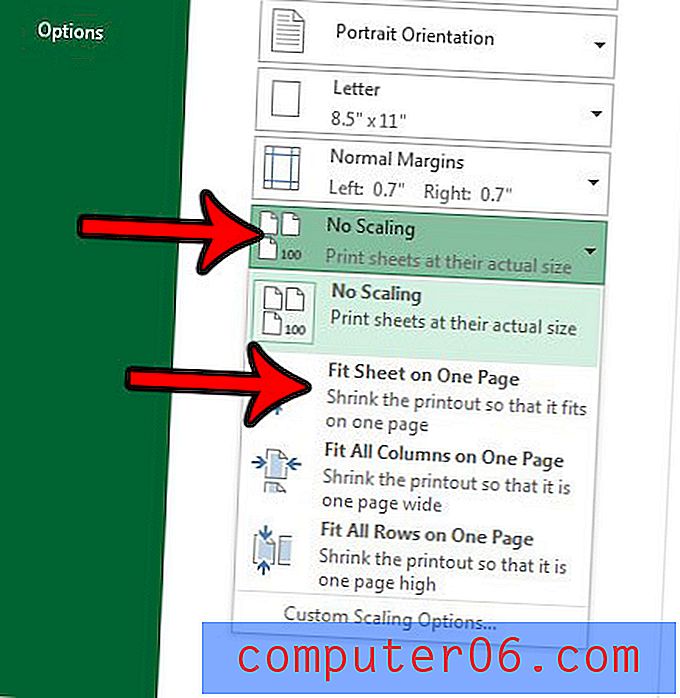
Stap 5: Klik op de knop Afdrukken bovenaan het venster.
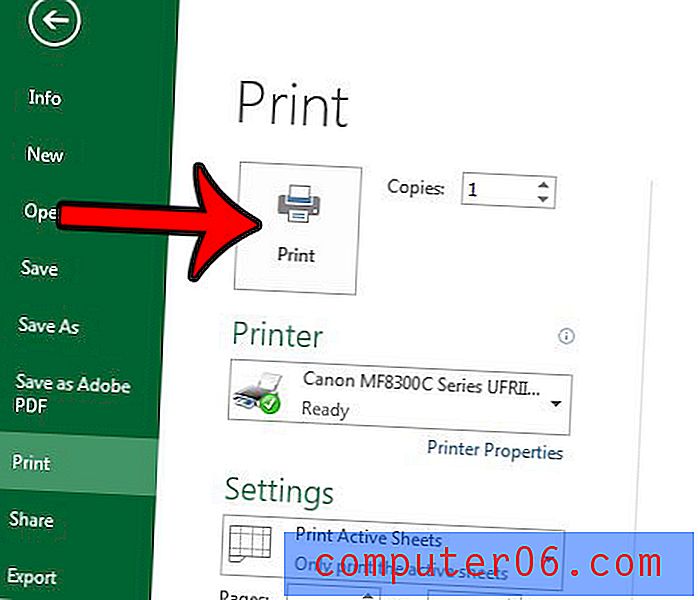
Als een van deze automatische afdrukschaalopties niet aan uw behoeften voldoet, overweeg dan om een afdrukgebied in te stellen. Hiermee kunt u een gedeelte van uw spreadsheet met de hand uitkiezen om af te drukken, wat het proces een beetje eenvoudiger kan maken.



